怎样更新windows10系统版本的教程
- 分类:Win10 教程 回答于: 2022年01月12日 09:54:00
随着win10系统成为主流很多用户都会将自己的电脑升级到该系统当中,但是我们在使用的时候有时会遇到一些系统漏洞,因此微软发布一个更新补丁修复这些漏洞问题,我们需要升级系统版本才能进行修复,下面,小编就把win10系统版本更新方法带给大家。
怎样更新windows10系统
1.首先我们点击进入【开始菜单】栏,找到电脑设置。
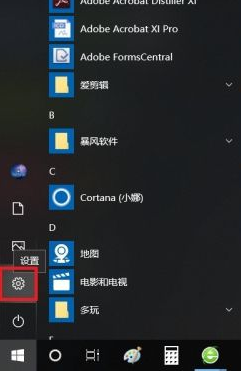
2.进入到页面后,点击【更新和安全】功能。
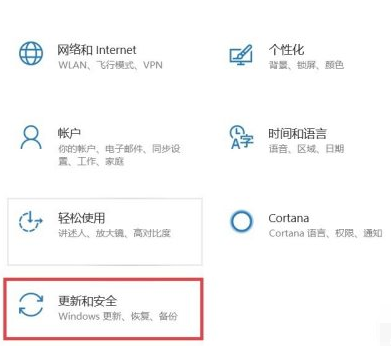
3.在打开的页面中跳转到【Windows更新】功能,点击右侧【检查更新】。
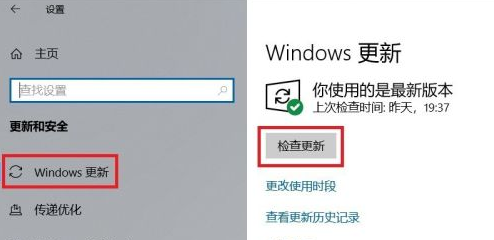
4.此时,系统会自动联网并开始检查当前的系统版本以及更新的状态,如果存在升级文件,会自动进行下载。
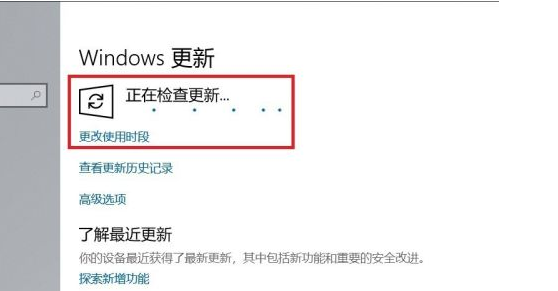
5.当没有可升级的版本时,那么页面会提示【你使用的是最新版本】功能。
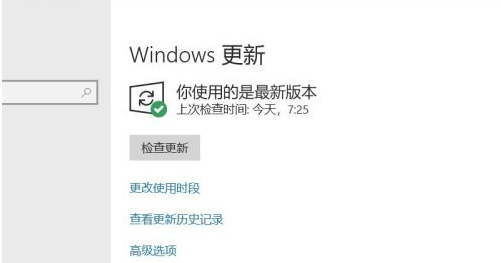
这就是win10系统升级版本的步骤所在,你学会了吗。
 有用
26
有用
26

分享


转载请注明:文章转载自 www.xiaobaixitong.com
本文固定连接:www.xiaobaixitong.com
 小白系统
小白系统
小白帮助
如果该页面中上述提供的方法无法解决问题,您可以通过使用微信扫描左侧二维码加群让客服免费帮助你解决。备注:人工客服仅限正常工作时间(周一至周六:9:00~12:00 2:00~6:00)

长按或点击右侧按钮复制链接,去粘贴给好友吧~


http://127.0.0.1:5500/content.htmlhttp://127.0.0.1:5500/content.htmlhttp://127.0.0.1:5500/content.htmlhttp://127.0.0.1:5500/content.htmlhttp://127.0.0.1:5500/content.htmlhttp://127.0.0.1:5500/content.htmlhttp://127.0.0.1:5500/content.htmlhttp://127.0.0.1:5500/content.htmlhttp://127.0.0.1:5500/content.html
取消
复制成功
win10激活码最新永久神Key_win10安装密钥激活码大全(亲测有效)
 1000
10002022/11/04
windows10怎么激活_激活win10系统的方法
 1000
10002022/11/03
3款Win10 KMS激活工具,激活任何版本的Windows或Microsoft Office
 1000
10002022/11/03
热门搜索
2022年最新win10秘钥/永久激活码大全
 1000
10002022/11/02
win10专业版和win10家庭版有什么区别
 1000
10002022/11/02
手把手教你从零重装Win10系统(win10官方安装教程)
 1000
10002022/11/01
win10激活码大全
 1000
10002022/10/22
Windows10系统ISO镜像怎么从微软官网下载 两种win10镜像下载方法
 1000
10002022/10/21
win10开机密码取消的具体方法
 1000
10002022/10/19
联想笔记本重装系统win10的方法步骤
 1000
10002022/06/09
上一篇:笔记本电脑电脑系统怎么重装win10的教程
下一篇:安装win10系统文件会丢失吗
猜您喜欢
- 装机吧一键重装系统win10教程..2022/07/04
- 2021新版win10企业版激活密钥分享..2021/07/07
- Windows 10 系统远程桌面连接怎么打开..2020/08/08
- 显卡,小编教你电脑显卡驱动怎么卸载..2018/04/04
- ramdisk,小编教你Ramdisk怎么安装..2018/03/19
- 手把手教你win10图标变白怎么解决..2018/12/07
相关推荐
- 小编教你win10网络怎么连接2017/08/26
- 0xc0000022,小编教你怎么解决应用程序..2018/09/10
- win10简单设置定时关机小技巧..2021/03/14
- win10系统重装u盘的教程2021/12/25
- 电脑怎样重装系统win10步骤详解..2022/04/18
- win10装回win7的方法介绍2022/02/17
文章已经到底了,点击返回首页继续浏览新内容。

















